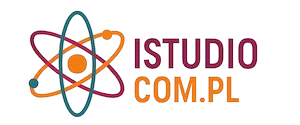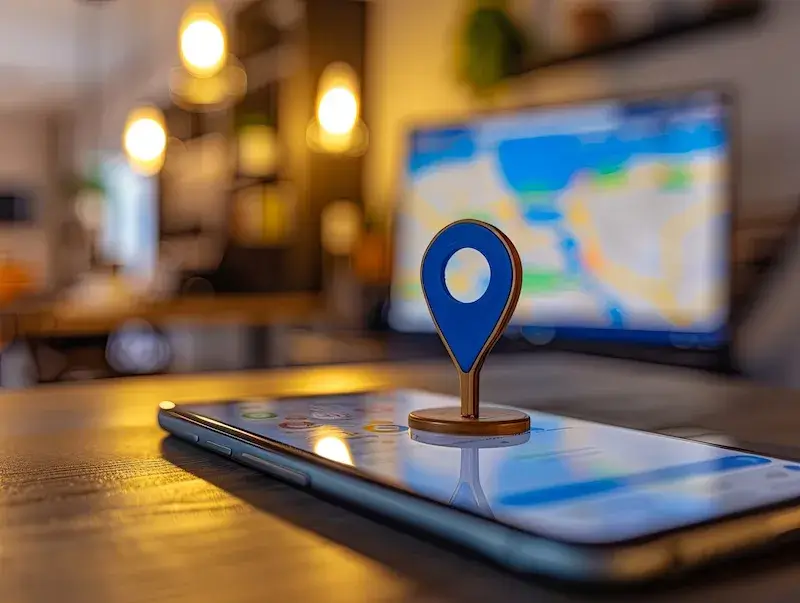Aby dodać pinezkę w Google Maps, należy najpierw otworzyć aplikację lub stronę internetową Google Maps na swoim urządzeniu. Po załadowaniu mapy, warto upewnić się, że jesteśmy zalogowani na swoje konto Google, co umożliwi nam zapisanie dodanych miejsc. Następnie, przy pomocy palca lub kursora, należy znaleźć lokalizację, którą chcemy oznaczyć. Można to zrobić poprzez przeszukiwanie mapy lub wpisanie adresu w pasku wyszukiwania. Gdy znajdziemy odpowiednie miejsce, wystarczy kliknąć na nie prawym przyciskiem myszy lub dotknąć ekranu w przypadku urządzeń mobilnych. Pojawi się okno z informacjami o lokalizacji, gdzie znajdziemy opcję dodania pinezki. Warto również dodać kilka dodatkowych informacji, takich jak nazwa miejsca czy krótki opis, co ułatwi późniejsze odnalezienie tej lokalizacji.
Jak dodać pinezkę w Google Maps na telefonie
Dodawanie pinezki w Google Maps na telefonie jest procesem prostym i intuicyjnym. Aby rozpocząć, należy otworzyć aplikację Google Maps na swoim smartfonie. Po załadowaniu mapy warto skorzystać z opcji wyszukiwania, aby szybko znaleźć interesującą nas lokalizację. Możemy wpisać adres lub nazwę miejsca w pasku wyszukiwania. Gdy już znajdziemy odpowiednią lokalizację, wystarczy dotknąć jej na ekranie. Na dole ekranu pojawi się panel z informacjami o tym miejscu. W tym momencie możemy przewinąć w dół i znaleźć opcję „Zapisz” lub „Dodaj do ulubionych”. Warto również dodać notatki lub zdjęcia do naszej pinezki, co uczyni ją bardziej użyteczną i łatwiejszą do odnalezienia w przyszłości.
Jak dodać pinezkę w Google Maps na komputerze
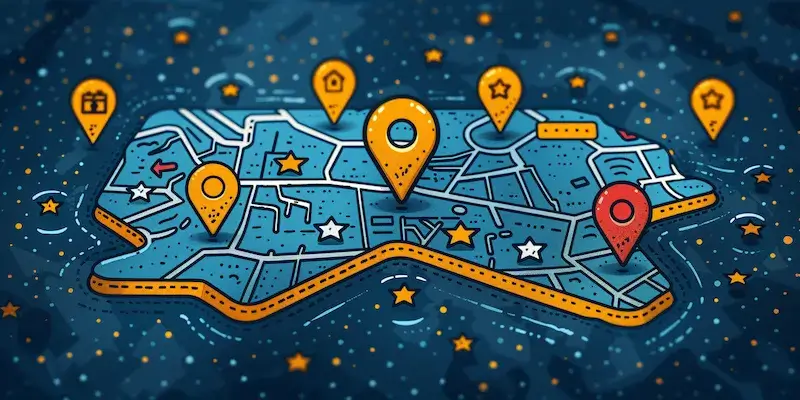
Proces dodawania pinezki w Google Maps na komputerze jest równie prosty jak na urządzeniach mobilnych. Pierwszym krokiem jest otwarcie przeglądarki internetowej i przejście na stronę Google Maps. Po załadowaniu strony warto zalogować się na swoje konto Google, aby mieć możliwość zapisywania dodanych miejsc. Następnie można skorzystać z funkcji wyszukiwania, aby znaleźć interesującą nas lokalizację. Wystarczy wpisać adres lub nazwę miejsca w pasku wyszukiwania i nacisnąć Enter. Gdy mapa się zaktualizuje i pokaże wybraną lokalizację, należy kliknąć prawym przyciskiem myszy w tym miejscu. Z rozwijanego menu wybieramy opcję „Dodaj brakujące miejsce” lub „Zapisz miejsce”. W oknie dialogowym możemy dodać dodatkowe informacje, takie jak nazwa miejsca czy krótki opis.
Jak edytować lub usunąć pinezkę w Google Maps
Edytowanie lub usuwanie pinezki w Google Maps to proces równie prosty jak jej dodawanie. Aby to zrobić, należy najpierw otworzyć aplikację Google Maps lub stronę internetową i zalogować się na swoje konto Google. Następnie przechodzimy do sekcji „Twoje miejsca”, gdzie znajdziemy wszystkie zapisane lokalizacje oraz pinezki. Wybieramy interesującą nas pinezkę i klikamy na nią, aby wyświetlić szczegóły dotyczące tego miejsca. W przypadku chęci edytowania informacji wystarczy kliknąć ikonę ołówka lub przycisk „Edytuj”, co pozwoli nam zmienić nazwę, opis czy dodać zdjęcia do naszej pinezki. Jeśli natomiast zdecydujemy się usunąć daną pinezkę, wystarczy znaleźć opcję „Usuń” i potwierdzić swoją decyzję.
Jak dodać pinezkę w Google Maps dla firm i lokalizacji
Dodawanie pinezki w Google Maps dla firm i lokalizacji to kluczowy element strategii marketingowej, który pozwala na zwiększenie widoczności w Internecie. Aby to zrobić, należy najpierw zarejestrować swoją firmę w Google Moja Firma, co umożliwi dodanie szczegółowych informacji o działalności. Po zalogowaniu się do swojego konta Google, przechodzimy do sekcji Google Moja Firma i klikamy „Dodaj lokalizację”. Wypełniamy formularz, podając nazwę firmy, adres oraz inne istotne informacje, takie jak godziny otwarcia czy numer telefonu. Ważne jest, aby wszystkie dane były dokładne i aktualne, ponieważ wpłynie to na postrzeganie naszej firmy przez potencjalnych klientów. Po zakończeniu rejestracji nasza firma pojawi się na mapach Google z przypisaną pinezką. Możemy również dodać zdjęcia oraz zachęcające opisy, co przyciągnie więcej klientów do naszej lokalizacji.
Jak dodać pinezkę w Google Maps dla ulubionych miejsc
Dodawanie pinezek dla ulubionych miejsc w Google Maps to doskonały sposób na organizację podróży czy codziennych aktywności. Aby to zrobić, wystarczy otworzyć aplikację lub stronę internetową Google Maps i zalogować się na swoje konto. Następnie przeszukujemy mapę lub korzystamy z paska wyszukiwania, aby znaleźć interesujące nas miejsce. Po zlokalizowaniu go klikamy na nie, co spowoduje wyświetlenie panelu informacyjnego u dołu ekranu. W tym miejscu znajdziemy opcję „Zapisz” lub „Dodaj do ulubionych”. Po kliknięciu tej opcji możemy również dodać notatki dotyczące tego miejsca, co ułatwi późniejsze odnalezienie go wśród innych zapisanych lokalizacji. Dodatkowo możemy tworzyć różne listy ulubionych miejsc, takie jak „Restauracje”, „Miejsca do odwiedzenia” czy „Ulubione kawiarnie”, co jeszcze bardziej ułatwi organizację naszych planów podróżniczych.
Jak dodać pinezkę w Google Maps z wykorzystaniem GPS
Dodawanie pinezki w Google Maps z wykorzystaniem GPS to funkcjonalność, która znacząco ułatwia oznaczanie lokalizacji. Aby skorzystać z tej opcji, należy upewnić się, że mamy włączoną funkcję lokalizacji na naszym urządzeniu mobilnym. Otwieramy aplikację Google Maps i czekamy na załadowanie mapy oraz ustalenie naszej bieżącej lokalizacji przez system GPS. Gdy mapa pokaże nasze położenie, wystarczy dotknąć ekranu w miejscu, które chcemy oznaczyć jako pinezkę. Pojawi się okno dialogowe z informacjami o lokalizacji oraz opcją dodania pinezki. Możemy również dodać dodatkowe szczegóły dotyczące tego miejsca, takie jak nazwa czy opis. Po zapisaniu zmian nasza pinezka zostanie dodana do mapy i będzie dostępna zarówno dla nas, jak i innych użytkowników.
Jak dodać pinezkę w Google Maps dla wydarzeń i spotkań
Dodawanie pinezki w Google Maps dla wydarzeń i spotkań to świetny sposób na organizację różnych aktywności oraz spotkań ze znajomymi czy współpracownikami. Aby to zrobić, warto najpierw ustalić miejsce spotkania i upewnić się, że jest ono dostępne na mapach Google. Otwieramy aplikację lub stronę internetową Google Maps i wyszukujemy interesującą nas lokalizację. Po jej znalezieniu klikamy na nią, a następnie wybieramy opcję „Zapisz” lub „Dodaj do ulubionych”. Warto także dodać notatki dotyczące wydarzenia, takie jak data i godzina spotkania czy dodatkowe informacje o programie wydarzenia. Możemy również stworzyć grupową listę miejsc związanych z danym wydarzeniem, co ułatwi wszystkim uczestnikom dotarcie na miejsce. Dzięki temu każdy będzie miał dostęp do tych samych informacji i nie zgubi się w drodze na spotkanie.
Jak dodać pinezkę w Google Maps dla tras podróży
Dodawanie pinezki w Google Maps dla tras podróży to doskonały sposób na planowanie wyjazdów oraz odkrywanie nowych miejsc po drodze. Aby to zrobić, należy otworzyć aplikację lub stronę internetową Google Maps i zalogować się na swoje konto Google. Następnie możemy rozpocząć od wyszukania naszego punktu początkowego oraz celu podróży. Gdy już ustalimy trasę, warto zaznaczyć interesujące nas miejsca po drodze jako pinezki. Możemy to zrobić poprzez wyszukiwanie atrakcji turystycznych czy restauracji znajdujących się blisko trasy. Po znalezieniu odpowiednich miejsc klikamy na nie i wybieramy opcję „Zapisz” lub „Dodaj do ulubionych”. Dodatkowo możemy tworzyć listy miejsc związanych z konkretnymi trasami podróży, co pozwoli nam łatwo odnaleźć je podczas planowania kolejnych wyjazdów.
Jak dodać pinezkę w Google Maps dla turystów i podróżników
Dodawanie pinezek w Google Maps dla turystów i podróżników jest niezwykle przydatnym narzędziem do organizacji wyjazdów oraz odkrywania nowych atrakcji turystycznych. Aby to zrobić, warto najpierw otworzyć aplikację lub stronę internetową Google Maps i zalogować się na swoje konto Google. Następnie można rozpocząć od wyszukiwania popularnych atrakcji turystycznych w danym mieście lub regionie. Po znalezieniu interesujących miejsc klikamy na nie, a następnie wybieramy opcję „Zapisz” lub „Dodaj do ulubionych”. Warto również dodać notatki dotyczące każdego miejsca, takie jak godziny otwarcia czy ceny biletów, co ułatwi późniejsze planowanie wizyty. Możemy także tworzyć grupowe listy atrakcji turystycznych związanych z konkretnym regionem czy tematem podróży, co pomoże nam lepiej zorganizować czas spędzony podczas wyjazdu.
Jak dodać pinezkę w Google Maps dla rodzinnych wycieczek
Planowanie rodzinnych wycieczek może być znacznie łatwiejsze dzięki dodawaniu pinezek w Google Maps. Aby to zrobić, należy otworzyć aplikację lub stronę internetową Google Maps i zalogować się na swoje konto Google. Następnie warto wspólnie z rodziną ustalić miejsca, które chcielibyśmy odwiedzić podczas wycieczki – mogą to być parki rozrywki, muzea czy inne atrakcje dostosowane do potrzeb dzieci oraz dorosłych. Po znalezieniu odpowiednich miejsc klikamy na nie i wybieramy opcję „Zapisz” lub „Dodaj do ulubionych”. Dobrze jest również dodać notatki dotyczące każdego miejsca – np., jakie atrakcje są dostępne dla dzieci czy jakie są godziny otwarcia obiektów. Możemy także stworzyć listy miejsc związanych z konkretnymi tematami – np., „Atrakcje dla dzieci” czy „Miejsca idealne na piknik”.
Jak dodać pinezkę w Google Maps dla lokalnych atrakcji
Dodawanie pinezek w Google Maps dla lokalnych atrakcji to świetny sposób na odkrywanie interesujących miejsc w naszej okolicy. Aby to zrobić, należy otworzyć aplikację lub stronę Google Maps i zalogować się na swoje konto. Następnie warto skorzystać z opcji wyszukiwania, aby znaleźć lokalne atrakcje, takie jak parki, galerie sztuki czy restauracje. Po zlokalizowaniu interesującego miejsca klikamy na nie, a następnie wybieramy opcję „Zapisz” lub „Dodaj do ulubionych”. Warto również dodać notatki dotyczące każdego miejsca, takie jak opinie czy godziny otwarcia, co ułatwi późniejsze odwiedziny. Możemy także tworzyć listy atrakcji związanych z różnymi tematami, co pozwoli nam lepiej organizować czas spędzony w okolicy.